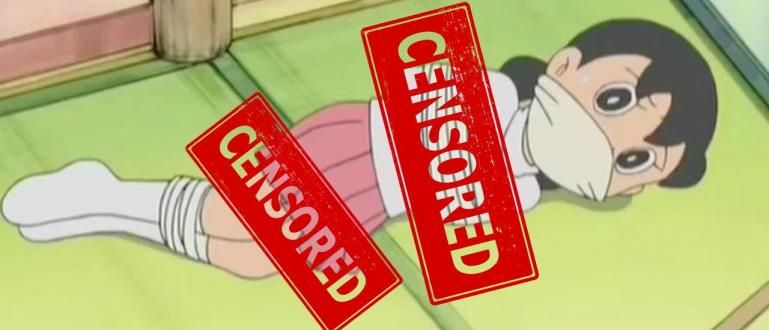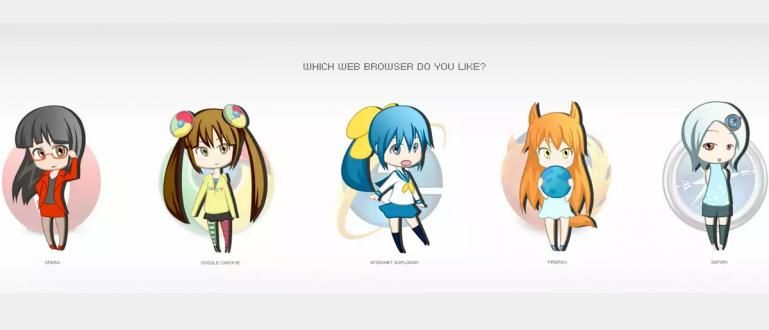Čistý a rychlý počítač je určitě snem každého, kdo jej vlastní. Proto si prostřednictvím tohoto článku vysvětlíme, jak jednoduše vyčistit Windows 8 od nevyžádaných souborů.
Čistý a rychlý počítač je určitě snem každého, kdo jej vlastní. Ale víte, jak ručně vyčistit? mezipaměti nebo osvobodit pevný disk od tvrdohlavého odpadu, aniž byste museli používat další aplikace? Proto prostřednictvím tohoto článku vysvětlíme Snadné způsoby, jak odstranit nevyžádané soubory ve Windows 8 (bez Software).
- 4 způsoby, jak obnovit tovární nastavení počítače nebo notebooku se systémem Windows
- Snadné způsoby psaní pomocí hlasu na počítači
- Snadné způsoby, jak překonat CHYBU chybějící knihovny DLL po instalaci her na Windows
Odstraňte dočasné soubory



Chcete-li zahájit čištění dočasné soubory bez nutnosti instalace software navíc můžete kliknout na tlačítko Start, poté vyhledejte ** disk ** a stiskněte vstoupit. Hledejte možnost **Uvolněte místo na disku odstraněním nepotřebných souborů**. Strana Vyčištění disku-otevře se a vy si jen vyberete, který oddíl chcete vyčistit. Normálně je jednotka C jednotka s dočasný maximálně proto, že je výchozí Aplikace Windows tam umístí své dočasné soubory. Zaškrtněte možnosti, které by podle vás měly být odstraněny, a poté stiskněte tlačítko OK.
Vymažte mezipaměť Windows Store

Odebrat mezipaměti z Windows Store, nemůžete se spolehnout na Vyčištění disku, které je zapnuté krok byli jsme předtím. Musíte otevřít Run stisknutím kombinace kláves Windows + R. Pak zadejte WSReset a stiskněte enter. Otevře se Windows Store a mezipamětiautomaticky se smaže.
Smazat historii z Windows Search

Pokud jste uživatelem Windows 8, který pravidelně používá funkce Vyhledávání vrozené, pak musíte mít zažitý dong automatický návrh to, co je dáno, je někdy mimo mísu a je velmi těžké se tomu vyhnout. Proto jej nezapomeňte vyčistit otevřením kouzelný bar najetím kurzoru na pravou stranu obrazovky (nebo Windows + C), poté vyberte nastavení >Změňte nastavení PC >Vyhledávání a aplikacea částečně Vymazat historii vyhledávání zmáčknout tlačítko Průhledná.
Vymažte mezipaměť živých dlaždic
Někdy na živé dlaždice, najdete informace, které nejsouaktualizace pravidelně. Pokud například změníte obrázek na galerie živých dlaždic, pak se obraz přímo nezmění. Pokud je to takto, stačí stisknout tlačítko Windows + C, Vybrat Nastavení >Dlaždice > a pod možnostmi Vymazat osobní údaje z mých dlaždic, Zmáčknout tlačítko Průhledná.
Konečně nyní může být váš oblíbený Windows 8 bez souborů dočasné, mezipaměťa zbytečné odpadky. To vše lze provést bez nutnosti instalovat další aplikace, takže je vhodný pro použití při použití kancelářského počítače, školy nebo půjčky. Hodně štěstí!
 Produktivita aplikací Marshmell Studio STÁHNOUT
Produktivita aplikací Marshmell Studio STÁHNOUT